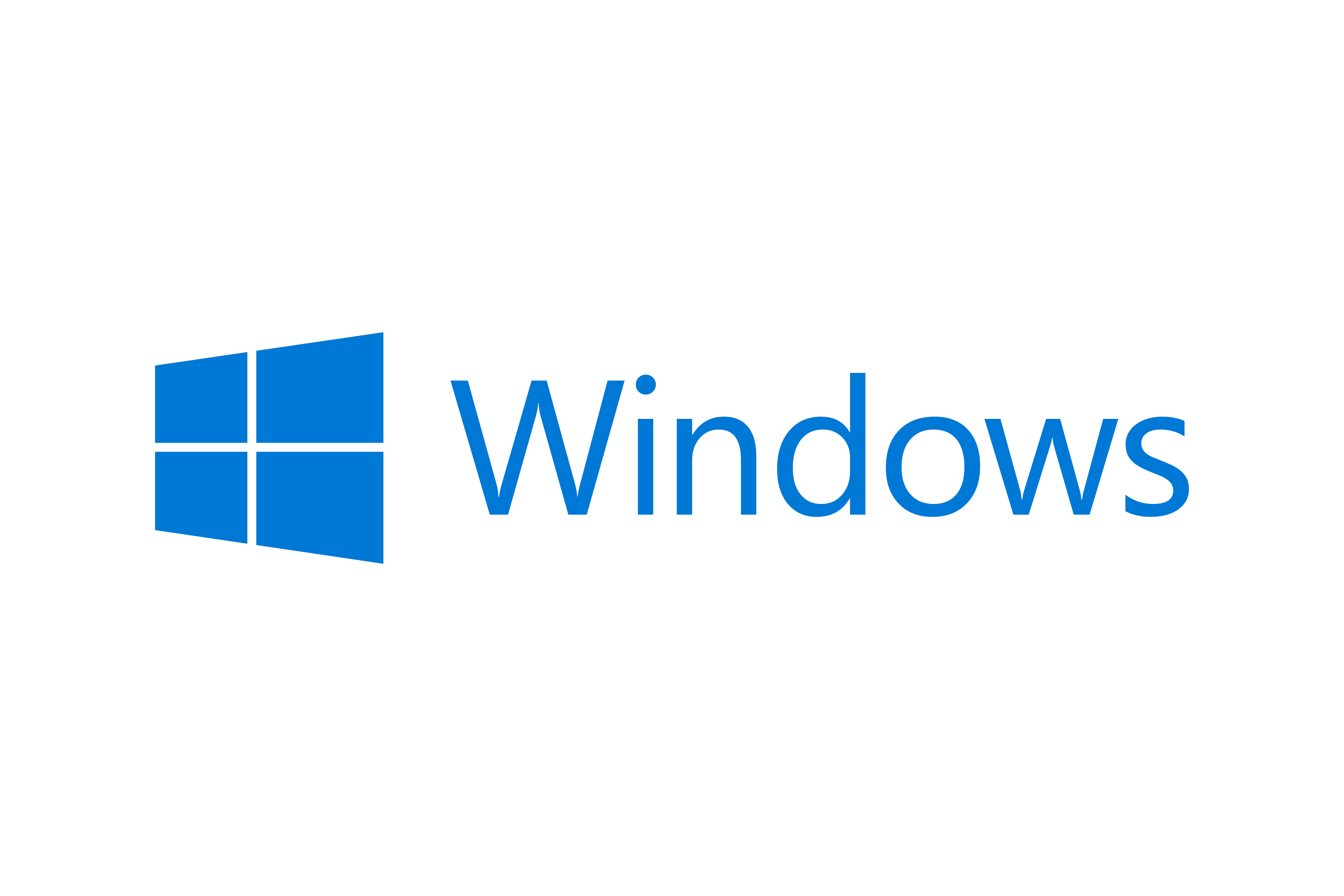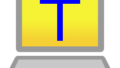Windows Server 2025構築作業と詳細設計についてまとめました。
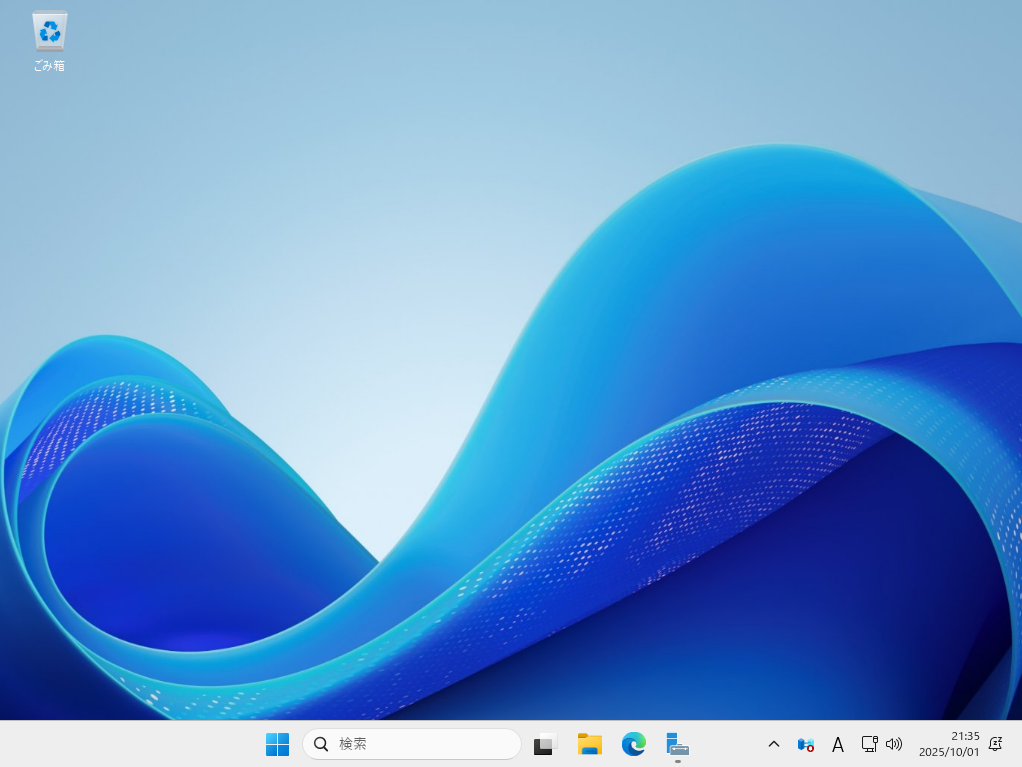
Windows Server 2025では、インストール時のデフォルトでリモートデスクトップが無効になっているので、以下の画像のようにリモートデスクトップを有効にしてから作業をするのがおすすめです。
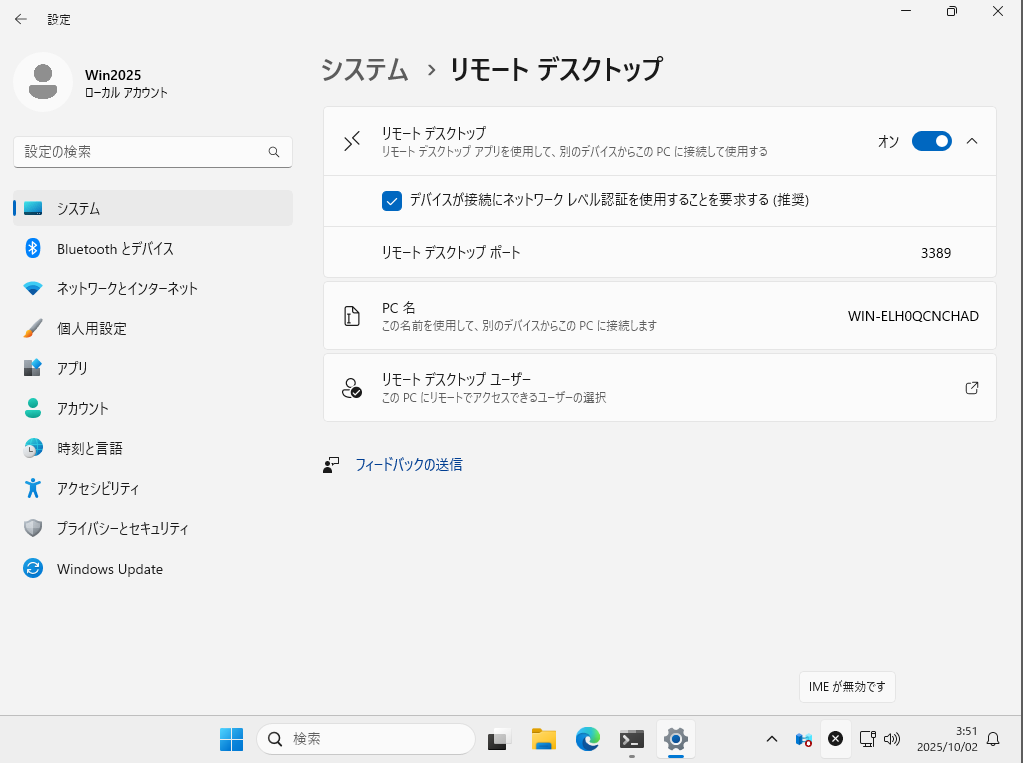
- Windows Server 2025の概要
- Windows Server 2025をインストールする
- ホスト名(Windows Serverのコンピュータ名)を変更する
- Windowsドメインに参加する
- ホスト(ノード、今回のWindows Server 2025そのもの)にIPアドレスを設定する
- Windows Server 2025から接続するDNSサーバーを設定する
- IPv6アドレスの利用を無効にする
- プロキシーサーバーに接続するIPアドレスを設定する
- スタティックルート(ルーティング設定)を設定する
- Microsoft Defender ウイルス対策を無効化する
- Microsoft Defender ファイアウォールを有効または無効にする
- Windows Updateの実施
- 「診断とフィードバック」が送信されないようになっていることを確認する
- 電源オプションの設定
- 不要なサービスを停止する
- 「役割と機能の追加」を確認する
- 仮想メモリを設定する
- メモリダンプ設定
- リモートデスクトップを有効にする
- 名前解決(hosts(ホスツ)ファイル)を設定する
- ミドルウェアをインストールする
- グループポリシーを最適化する
- レジストリエディタを使用する
- Edgeの初回起動時の設定
Windows Server 2025の概要
Windows Server 2025は、Windows 11とUIが類似しているWindows Serverです。Windows Server 2022の後継に当たります。
Windows Server 2025の詳細は以下のMicrosoft公式サイトに記載してあります。

Windows Server 2025をインストールする
まずはMicrosoft公式サイトにアクセスしてWindows Server 2025のisoファイルを入手します。
物理環境にインストールする
物理環境にインストールする場合は、.isoファイルをUSBメモリ、CD/DVDに保存して物理マシン(コンピュータ)を起動してインストールを行います。
仮想環境にインストールする方法
各仮想環境ソフトの手順に合わせてOSのインストールを実施します。
ホスト名(Windows Serverのコンピュータ名)を変更する
以下のコマンドで確認できるコンピュータ名を変更します。
「hostname」
「echo %COMPUTERNAME%」
※hostnameコマンドは引数(ひきすう)に任意の文字列が指定されている場合、一時的にホスト名が変更されるため、たとえ自サーバーのホスト名を確認する目的であっても使用しないことを推奨します。echo(エコー)コマンドであれば、ホスト名だけを表示させるのに最適です。
まずは設定の「システム」「バージョン情報」から「このPCの名前を変更」をクリックします。
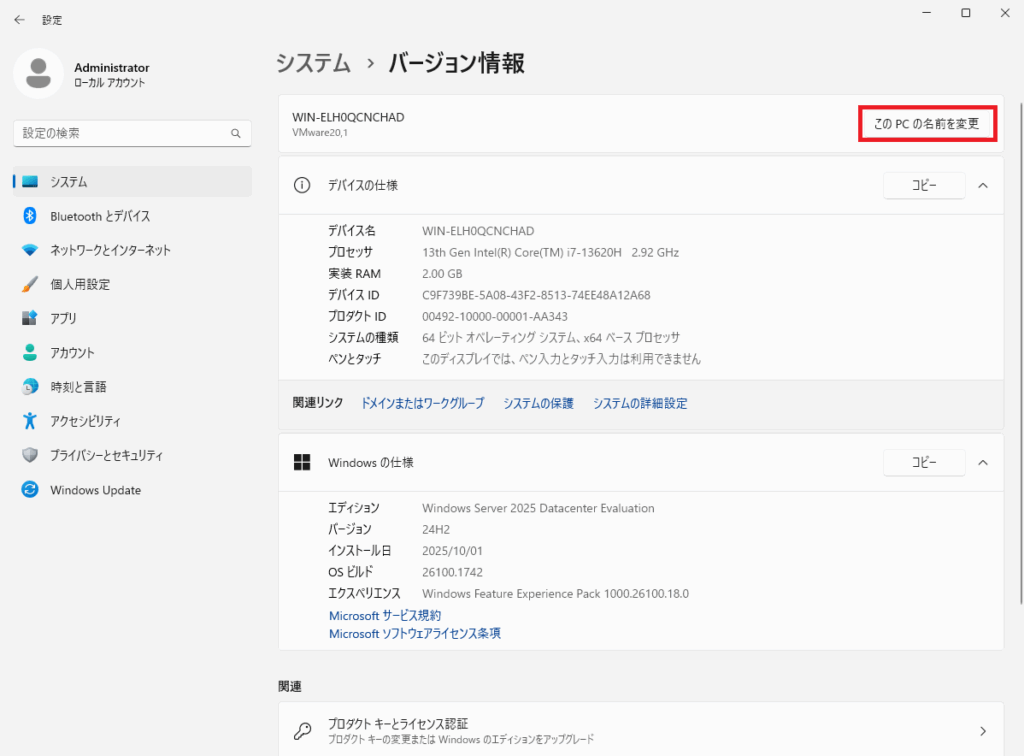
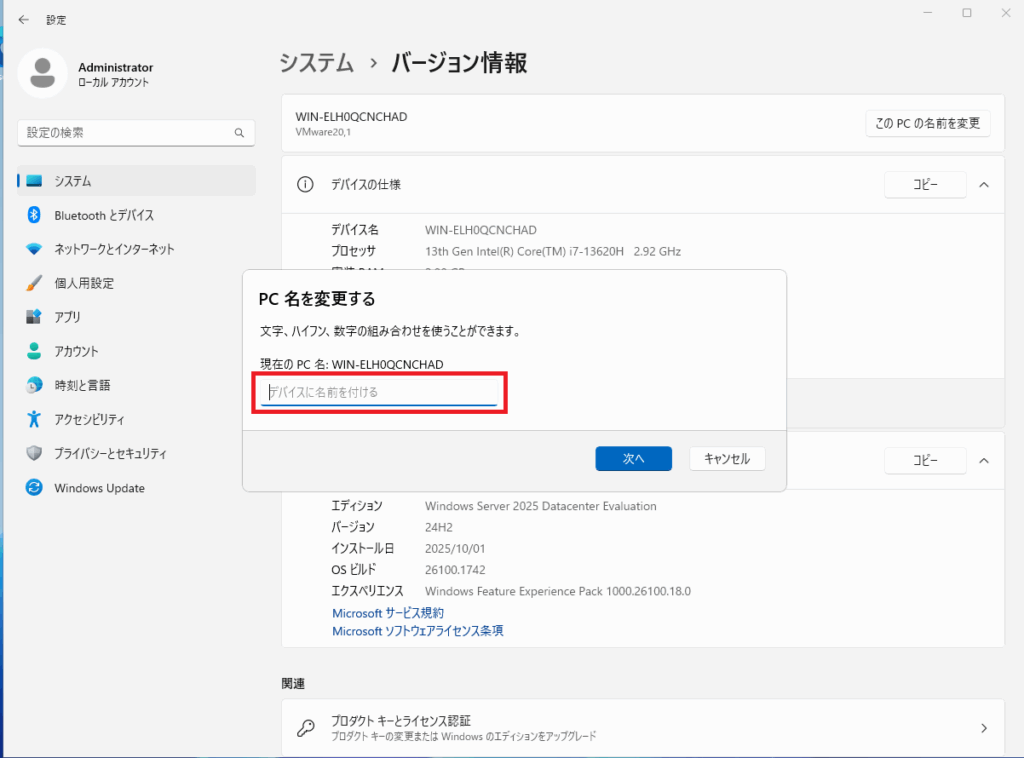
設定したいコンピュータ名(ホスト名)を入力して「次へ」ボタンを押下します。
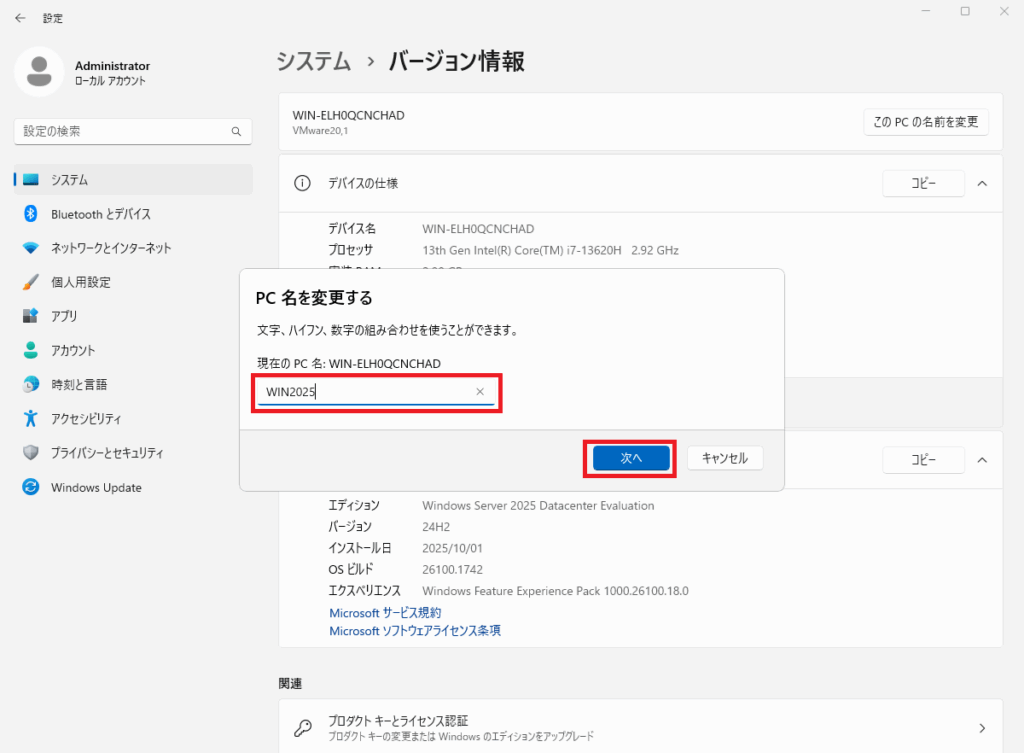
少し待ちます。
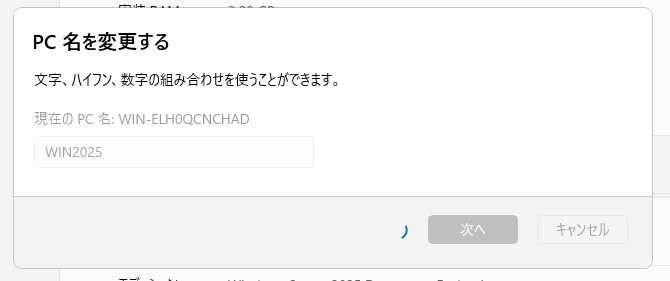
再起動すると変更されたコンピュータ名が適用されます。
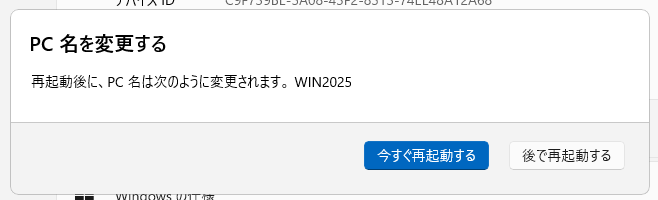
再起動するまでデバイス名は変更前のものと併記されます。
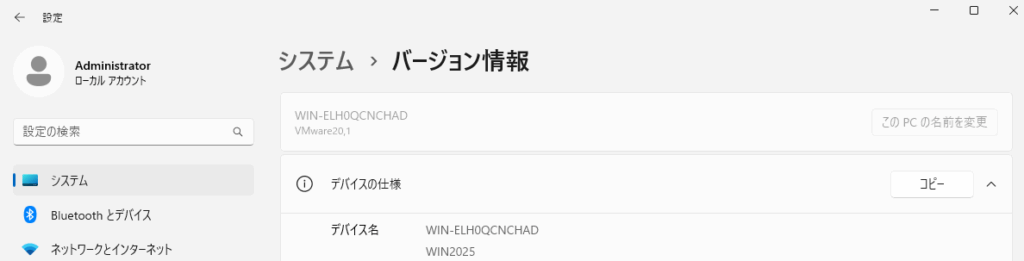
Powershellでhostnameコマンドを実行してみると、再起動するまで変更前のホスト名が出力されます。
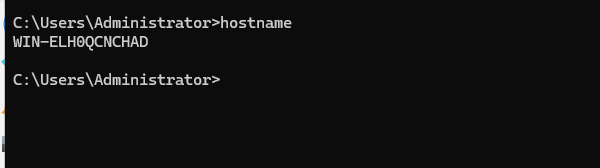
コマンドプロンプトでも同じく再起動を実施していないと変更前のコンピュータ名が出力されます。
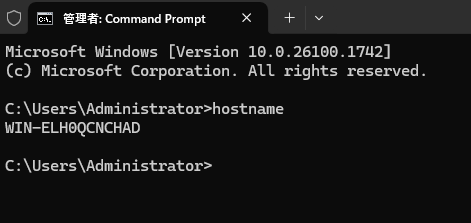
Windowsドメインに参加する
Windows Server 2025で構築するサーバーをWindows ドメインに参加させます。
※この作業を行うには、前述のコンピュータ名変更時にコンピュータ名を変更した後再起動して設定がWindows Server 2025に既に反映されている状態である必要があります。
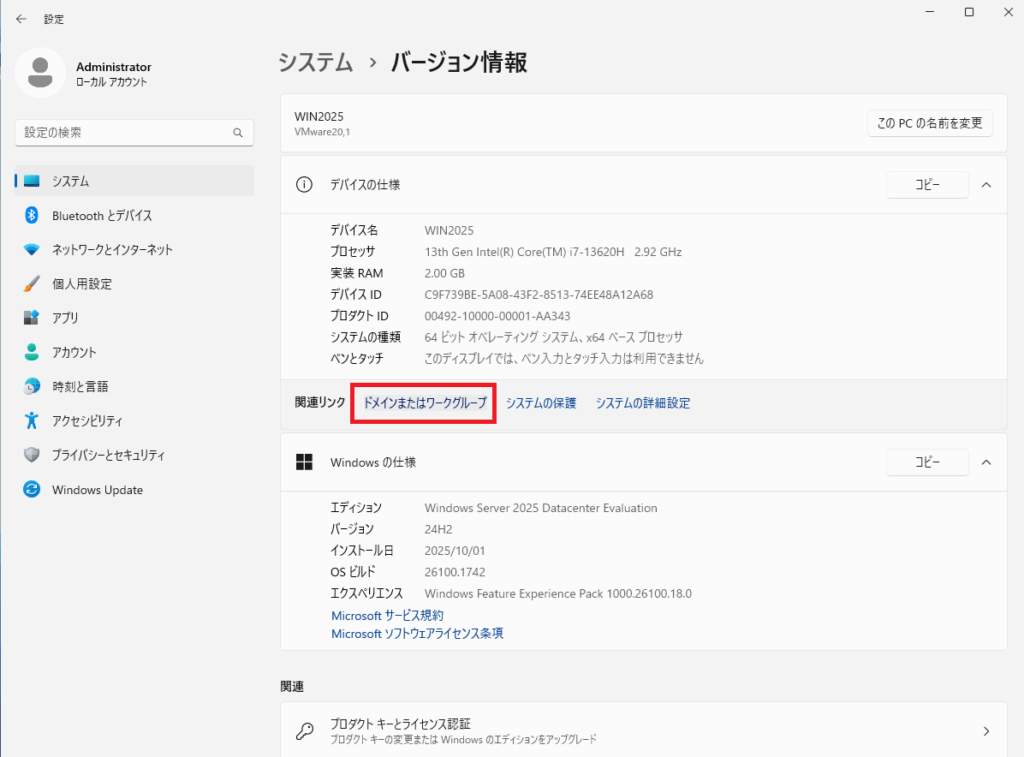
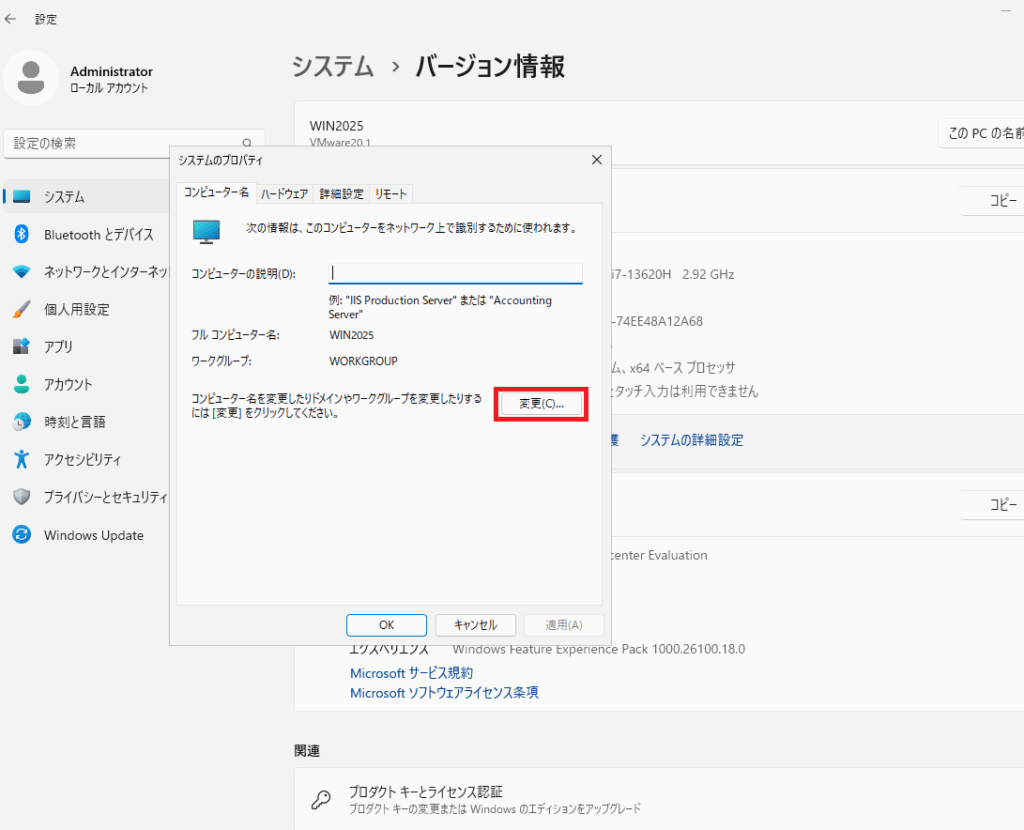
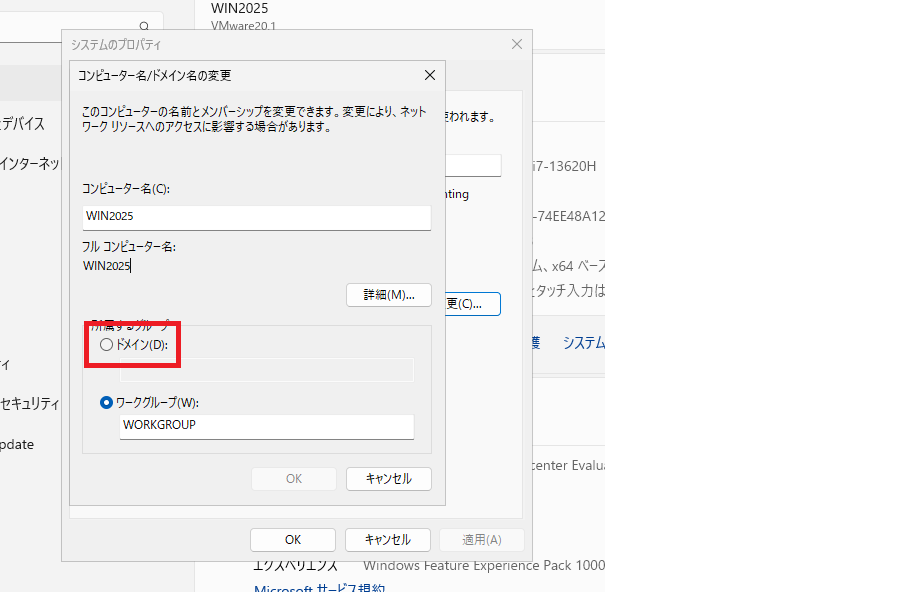
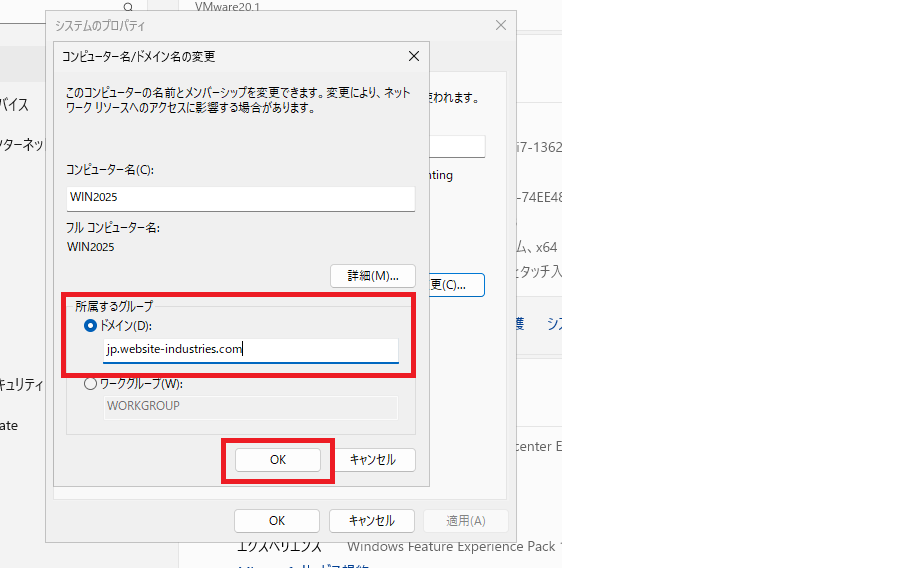
ホスト(ノード、今回のWindows Server 2025そのもの)にIPアドレスを設定する
Windows Server 2025にIPv4アドレスを設定します。
まずは右下のネットワークに関するアイコンをクリックして「ネットワーク設定とインターネット設定」をクリックします。
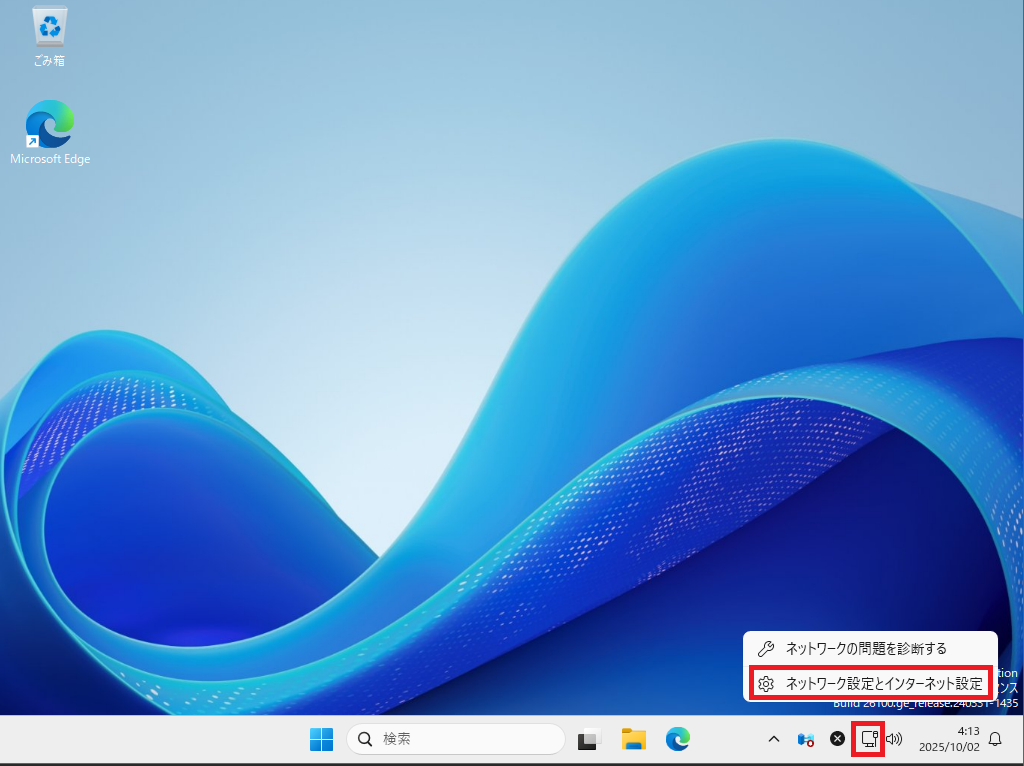
「ネットワークの詳細設定」をクリックします。
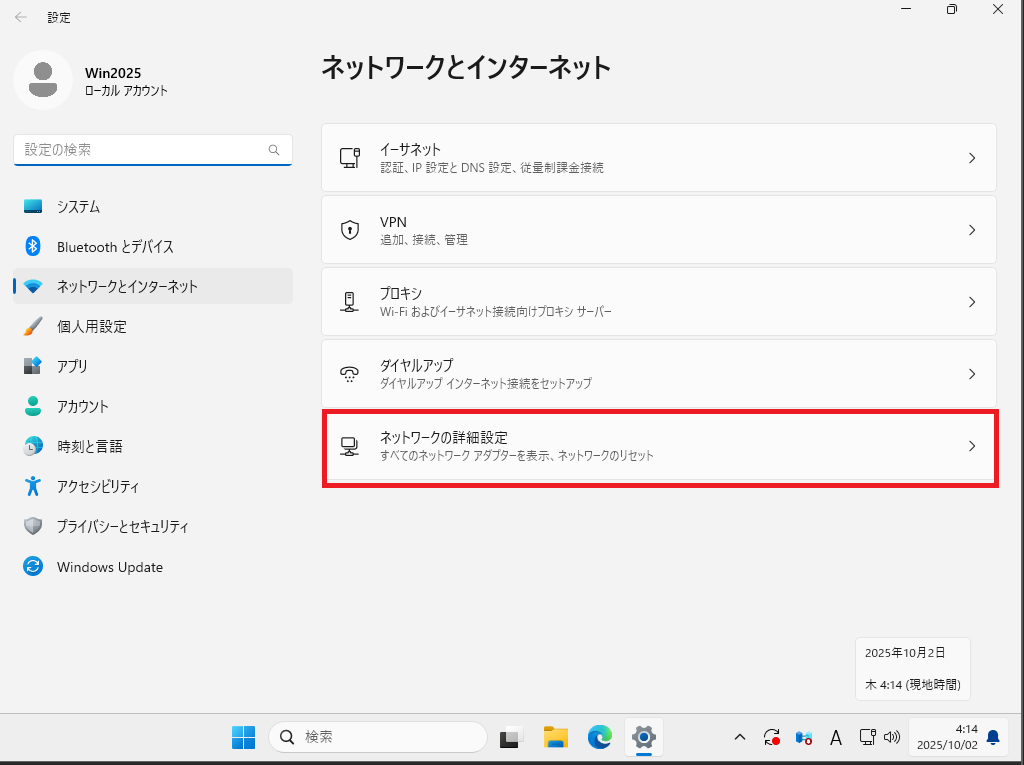
タブを展開して「その他のアダプターオプション」の「編集」をクリックします。
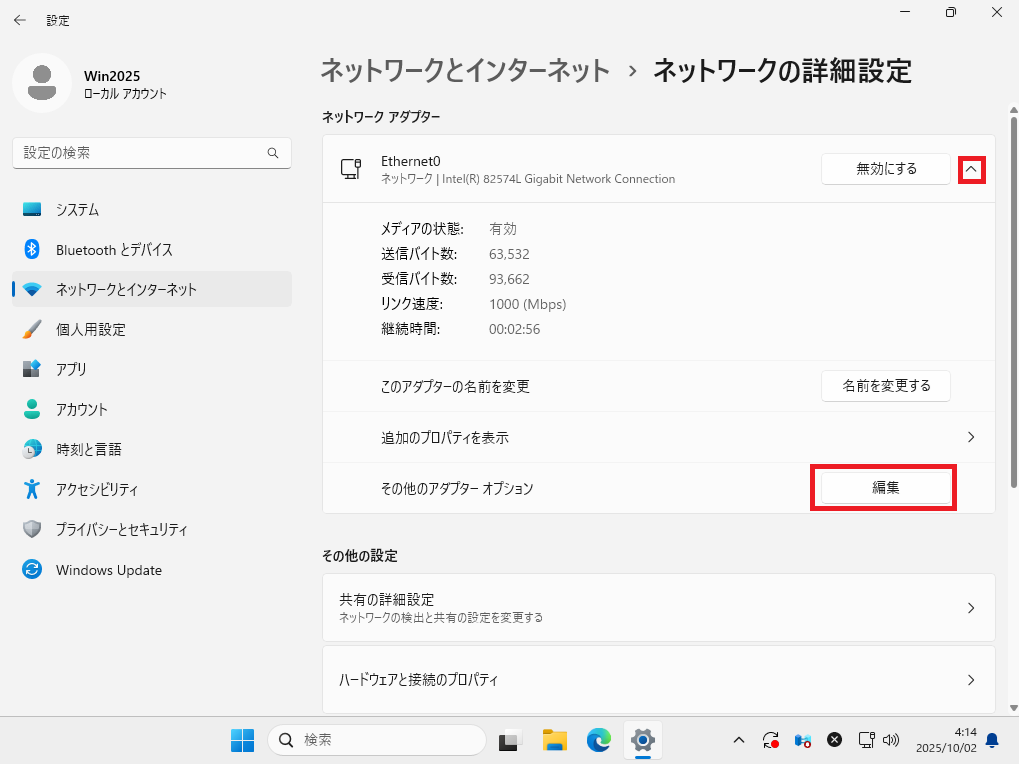
「インターネットプロトコルバージョン4(TCP/IPv4)」をクリックして選択した状態で「プロパティ(R)」をクリックします。
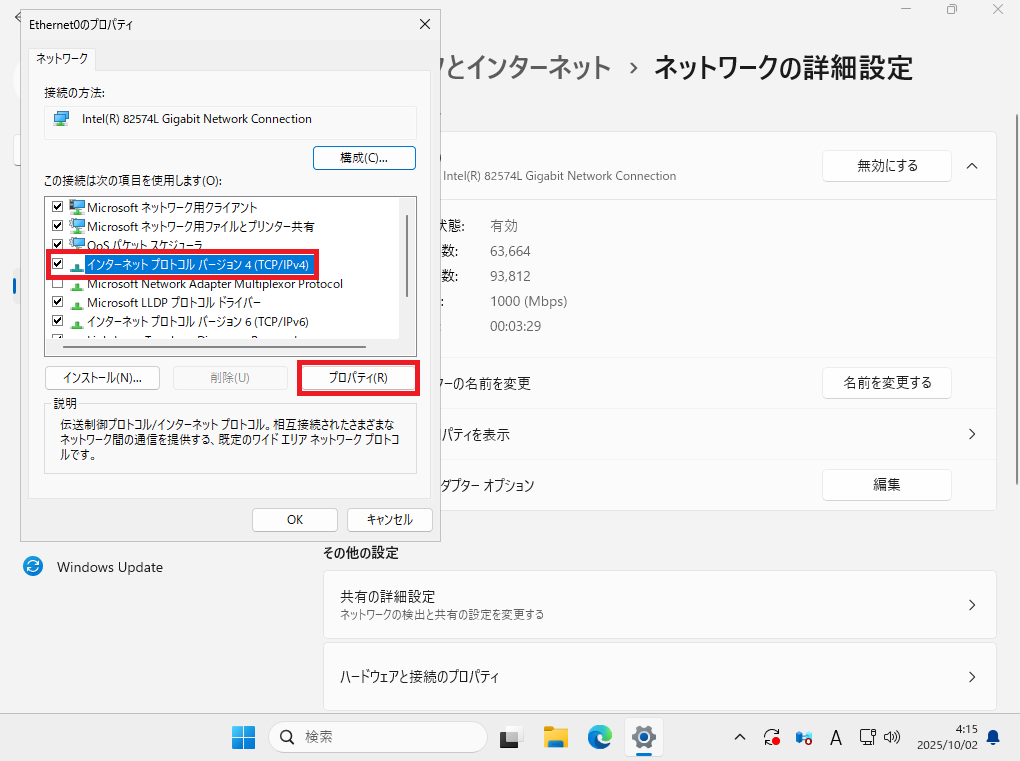
「次のIPアドレスを使う(S)」をクリックします。
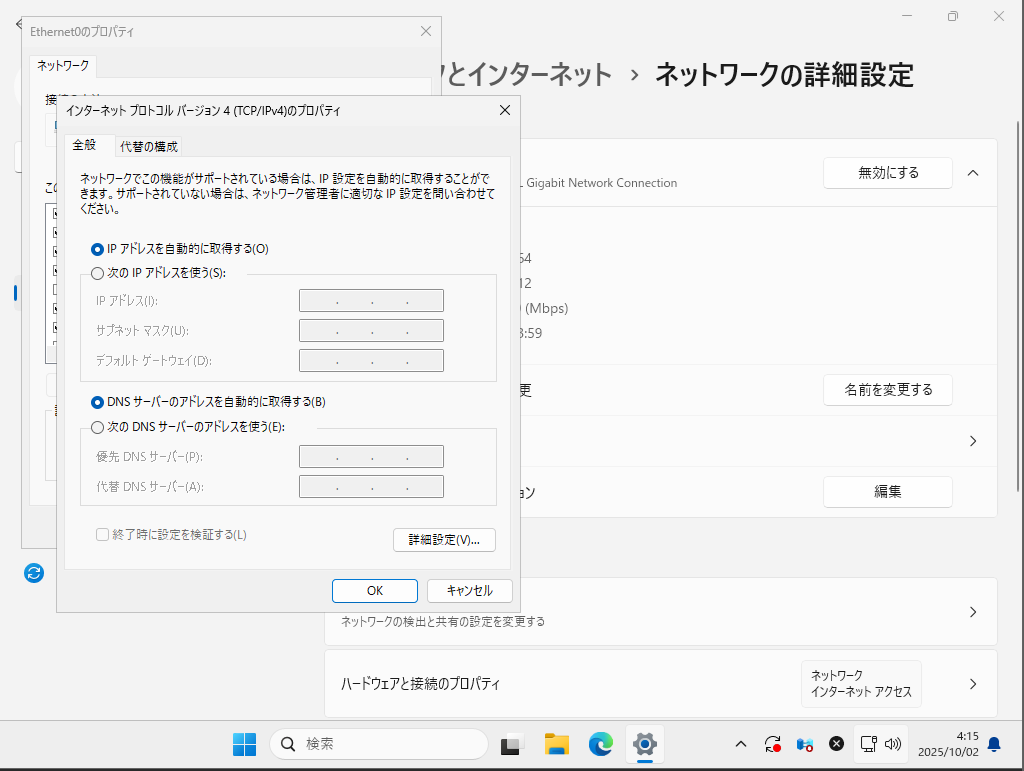
赤枠で囲った部分にIPアドレスを設定します。
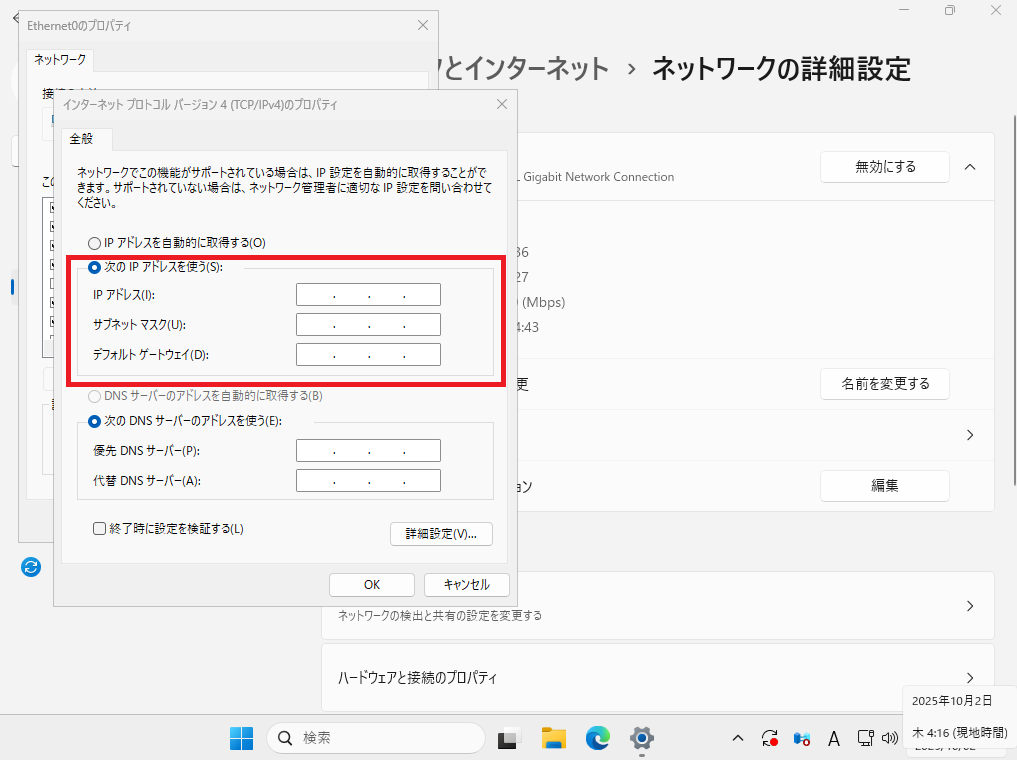
Windows Server 2025から接続するDNSサーバーを設定する
接続するDNSサーバーのIPアドレスを設定します。IPv4アドレスを設定したときに開いたウィンドウを開き、下部の「次のDNSサーバーのアドレスを使う」にDNSサーバーのIPアドレスを入力します。
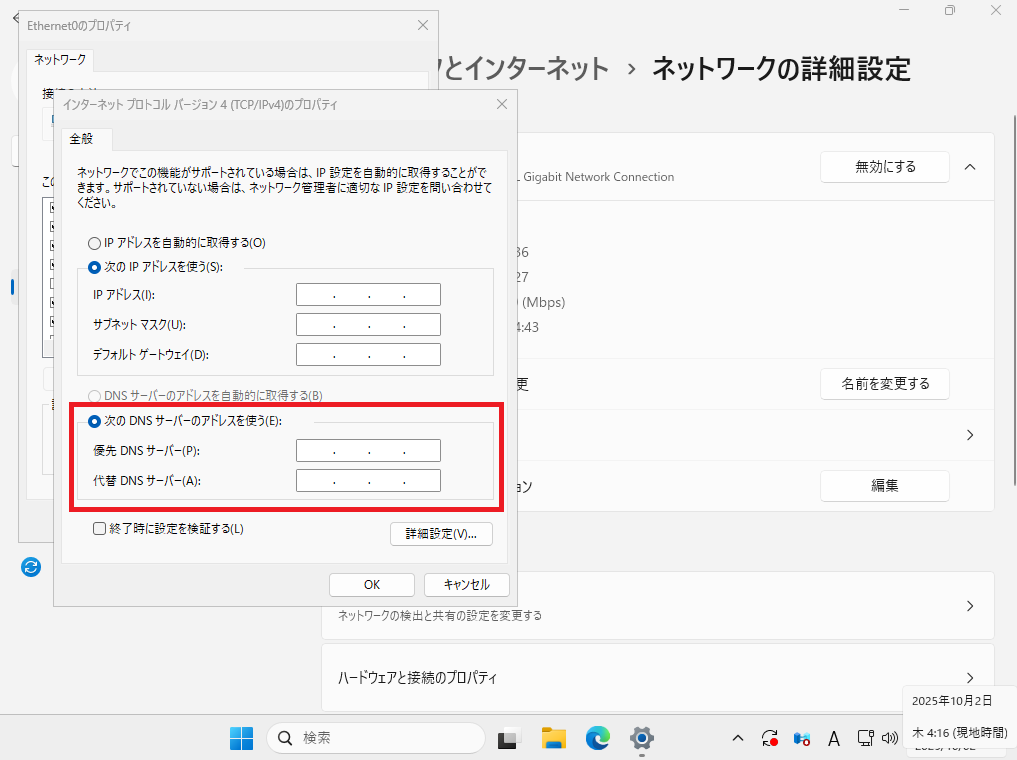
IPv6アドレスの利用を無効にする
IPv6アドレスの使用を無効にします。
デフォルトでは「インターネットプロトコルバージョン6(TCP/IPv6)にチェックが入っています。このチェックを外してOKボタンを押下してウィンドウを閉じます。
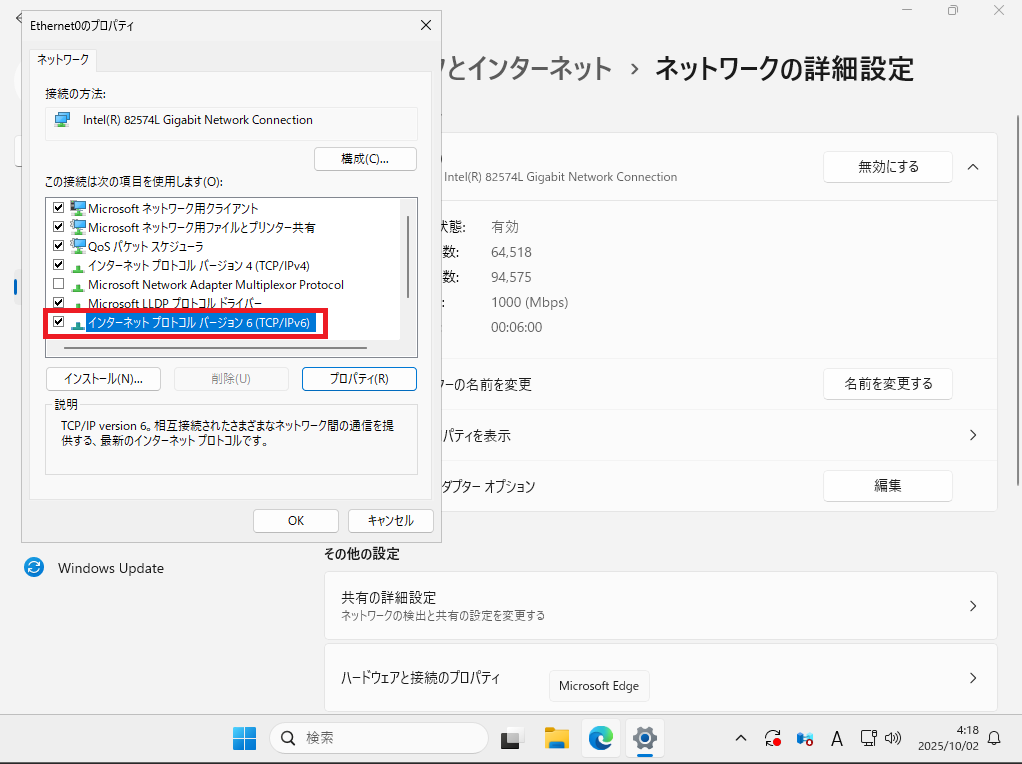
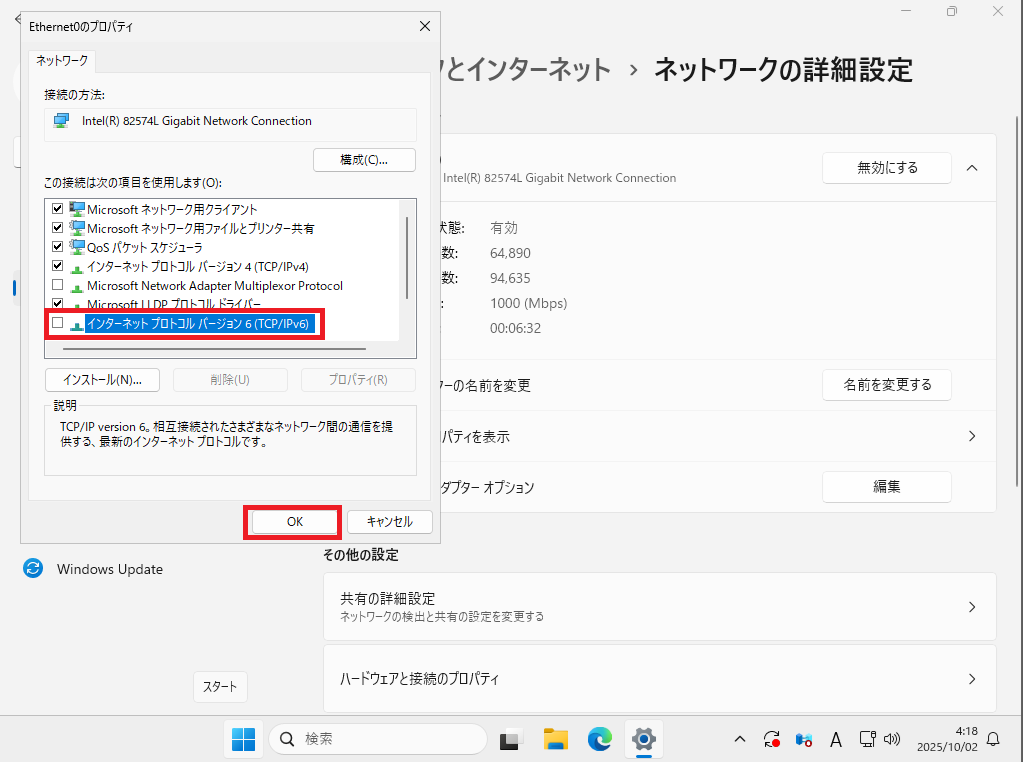
プロキシーサーバーに接続するIPアドレスを設定する
プロキシサーバーに接続するIPアドレスを設定していきます。
設定の左ペイン「ネットワークとインターネット」から「プロキシ」を選択し、以下の画面の「プロキシーサーバーを使う」のセットアップボタンをクリックします。
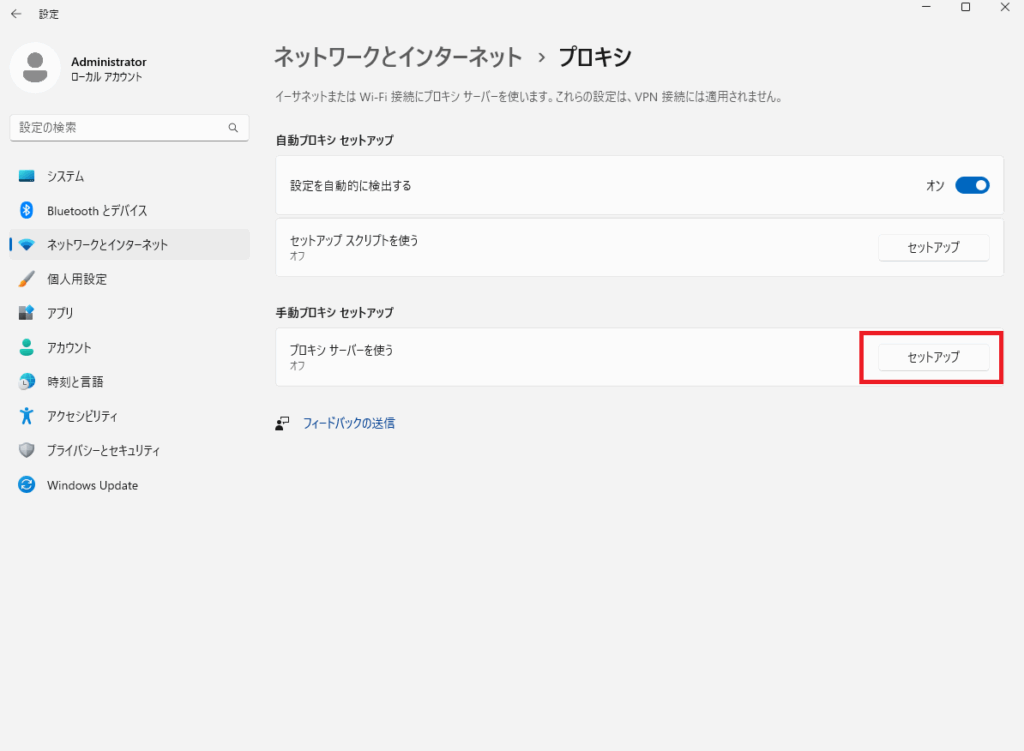
プロキシーサーバーを使うをオフからオンに変えます。プロキシIPアドレスとポートを入力して
「保存」ボタンを押下します。
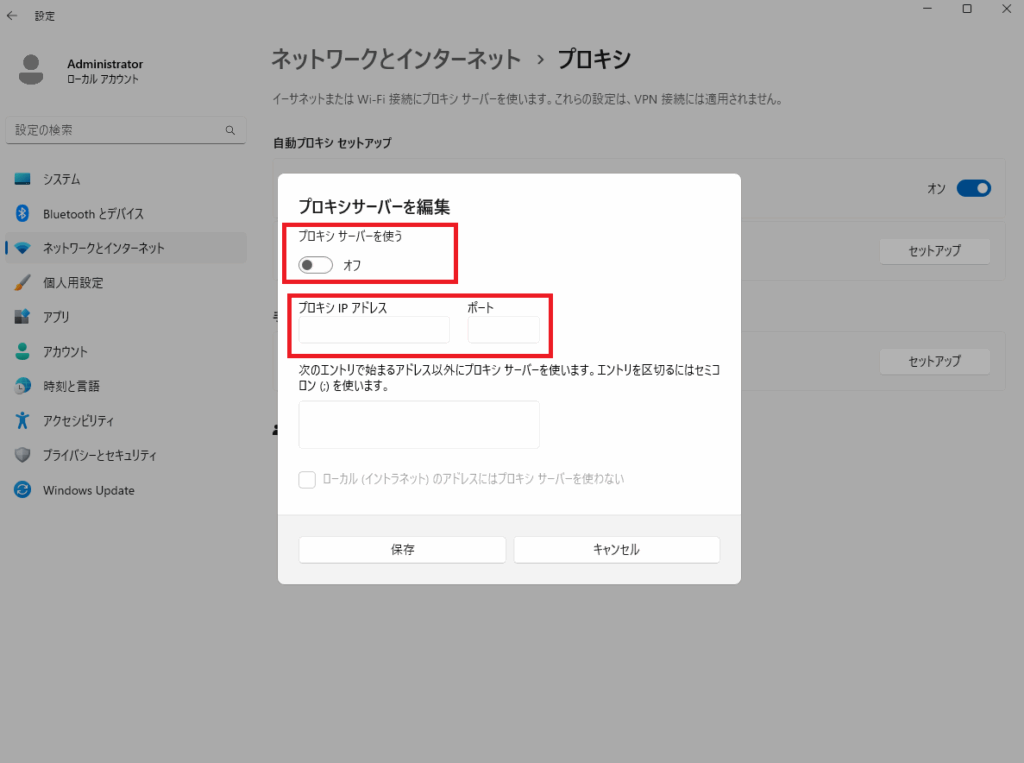
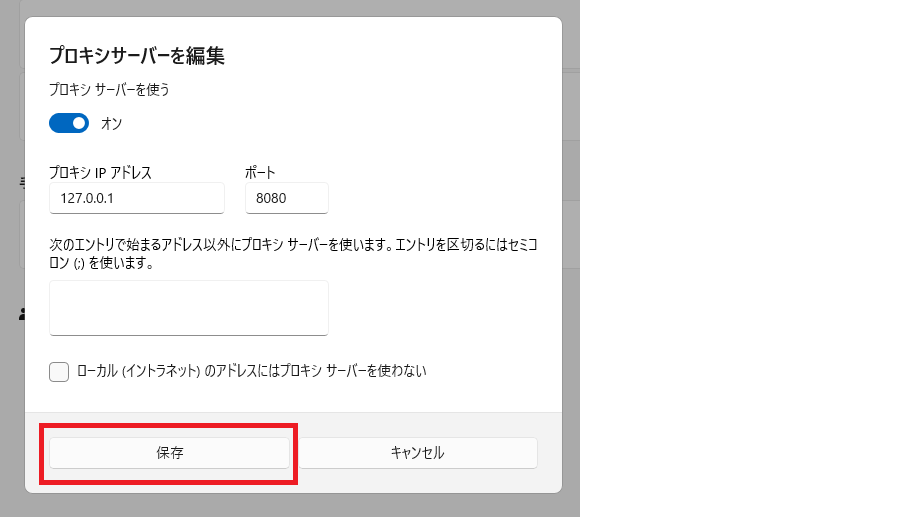
スタティックルート(ルーティング設定)を設定する
ルーティング設定を追加・確認します。以下のいずれかのコマンドを実行してルーティング設定を確認します。
コマンドプロンプトでの作業例を以下に示します。
netstat -nrroute printroute printコマンドの実行例です。ルーティングを追加すると「固定ルート」にルーティング設定が表示されるようになります。
C:\Users\Administrator>route print
===========================================================================
インターフェイス一覧
15...00 0c 29 9d 9d 3d ......Intel(R) 82574L Gigabit Network Connection
1...........................Software Loopback Interface 1
===========================================================================
IPv4 ルート テーブル
===========================================================================
アクティブ ルート:
ネットワーク宛先 ネットマスク ゲートウェイ インターフェイス メトリック
0.0.0.0 0.0.0.0 192.168.242.2 192.168.242.136 25
127.0.0.0 255.0.0.0 リンク上 127.0.0.1 331
127.0.0.1 255.255.255.255 リンク上 127.0.0.1 331
127.255.255.255 255.255.255.255 リンク上 127.0.0.1 331
192.168.242.0 255.255.255.0 リンク上 192.168.242.136 281
192.168.242.136 255.255.255.255 リンク上 192.168.242.136 281
192.168.242.255 255.255.255.255 リンク上 192.168.242.136 281
224.0.0.0 240.0.0.0 リンク上 127.0.0.1 331
224.0.0.0 240.0.0.0 リンク上 192.168.242.136 281
255.255.255.255 255.255.255.255 リンク上 127.0.0.1 331
255.255.255.255 255.255.255.255 リンク上 192.168.242.136 281
===========================================================================
固定ルート:
なし
IPv6 ルート テーブル
===========================================================================
アクティブ ルート:
If メトリック ネットワーク宛先 ゲートウェイ
1 331 ::1/128 リンク上
1 331 ff00::/8 リンク上
===========================================================================
固定ルート:
なし以下のコマンドを実行して永続的にルーティング設定を追加します。
route add -p <宛先IPアドレス> mask <サブネットマスク> <ゲートウェイアドレス>誤ってルーティング設定を追加してしまった場合は以下のコマンドで設定を削除します。
route delete <宛先IPアドレス> mask <サブネットマスク> <ゲートウェイアドレス>より詳しくは以下のコマンドを実行することで説明を確認できます。
route /?ルーティング追加の実行例です。
C:\Users\Administrator>route add -p 192.168.242.135 mask 255.255.255.255 192.168.242.2
OK!
Microsoft Defender ウイルス対策を無効化する
Microsoft Defender ウイルス対策を無効化します。
Microsoft Defender ファイアウォールを有効または無効にする
Microsoft Defender ファイアウォールを有効または無効にします。
Windows Updateの実施
Windows Updateを実施します。
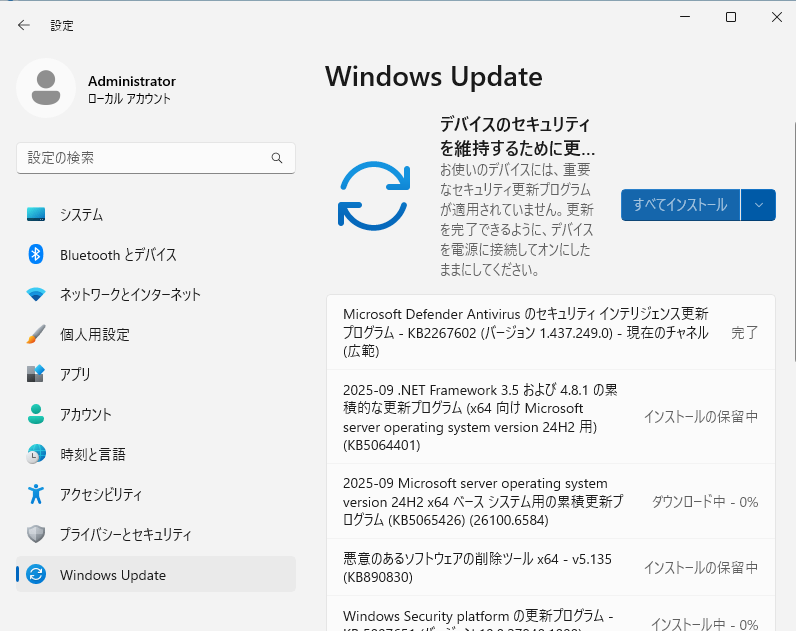
特定のKB番号にする(Windowsカタログからダウンロードして実行)
特定のKB番号のプログラムをWindows Server 2025に適用します。
Windows Updateの無効化
Windows Server 2025のWindows Updateを無効にします。
「診断とフィードバック」が送信されないようになっていることを確認する
Windows Server 2025ではインストール時のデフォルトで「診断とフィードバック」が送信されないように設定されています。
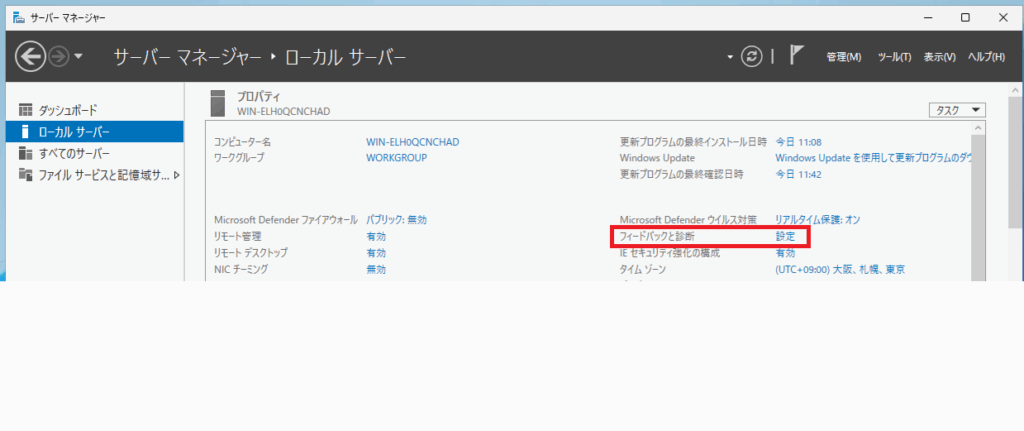
Windows Server 2025インストールデフォルトでは以下のようになっていました。
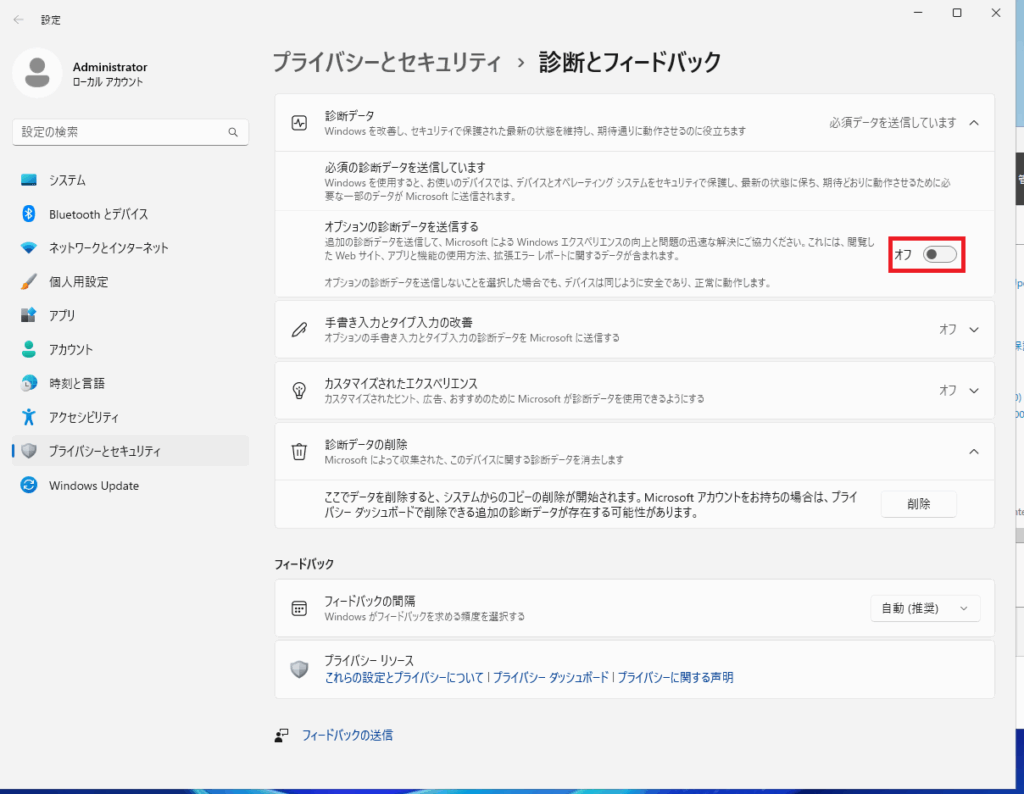
フィードバックの間隔を「常にオフ」にしておきます。
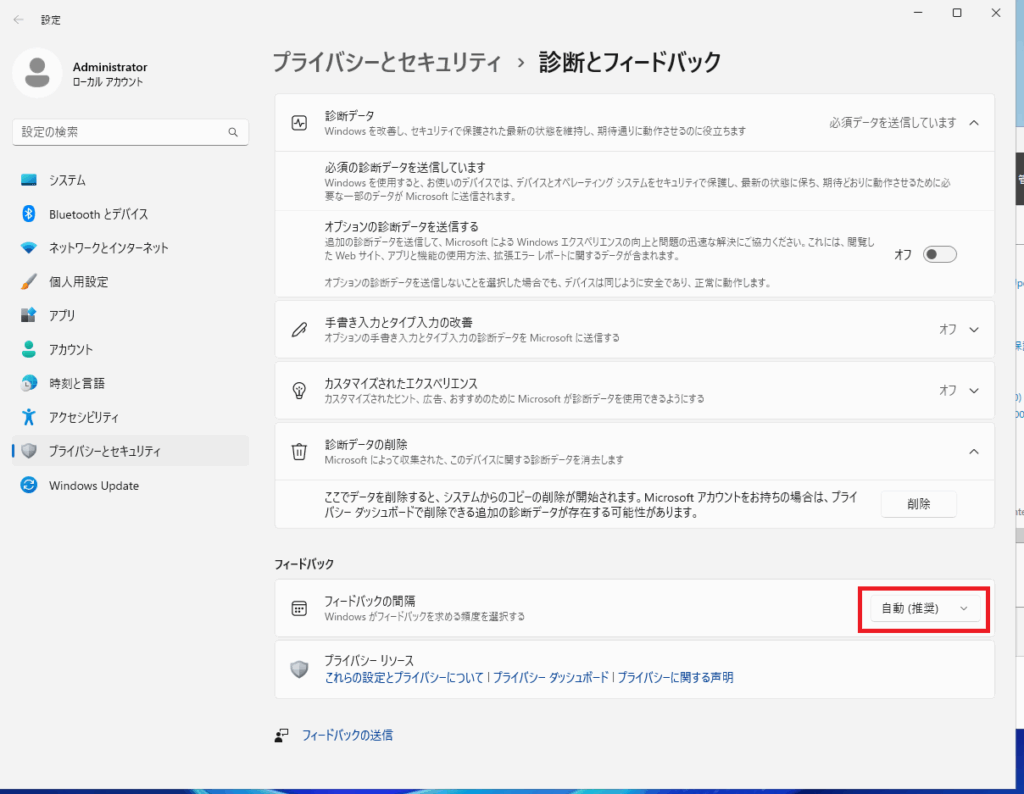
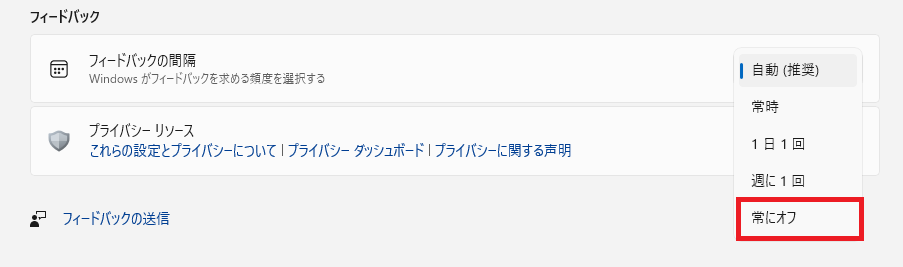
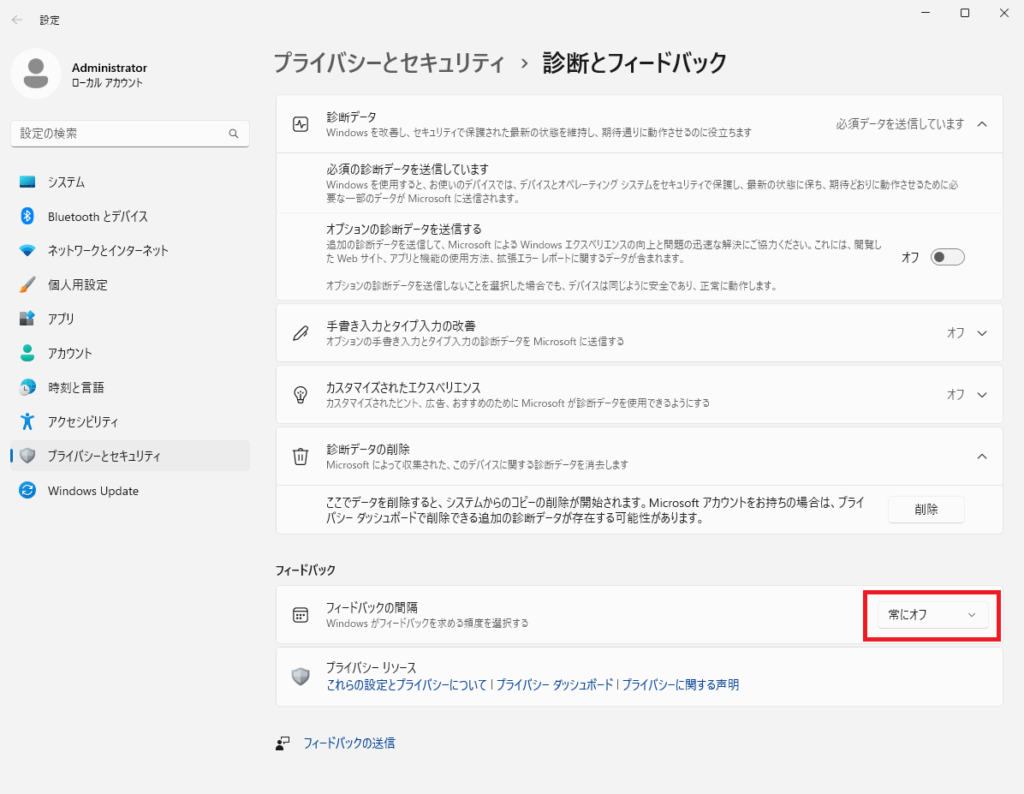
電源オプションの設定
電源オプションの設定を変更します。
不要なサービスを停止する
メモリの使用を抑えるために不要なサービスを停止します。
WindowsキーとRキーを押して以下を実行します。※serviceではなく複数形のservicesです。
services.msc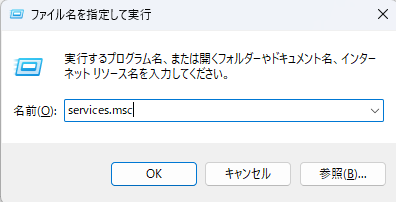
「役割と機能の追加」を確認する
「役割と機能の追加」を確認し、必要な機能を追加します。
仮想メモリを設定する
仮想メモリを設定します。

メモリダンプ設定
メモリダンプを設定します。

リモートデスクトップを有効にする
Windows Server 2025はデフォルトではリモート接続がオフになっていたため、リモート デスクトップを有効にします。
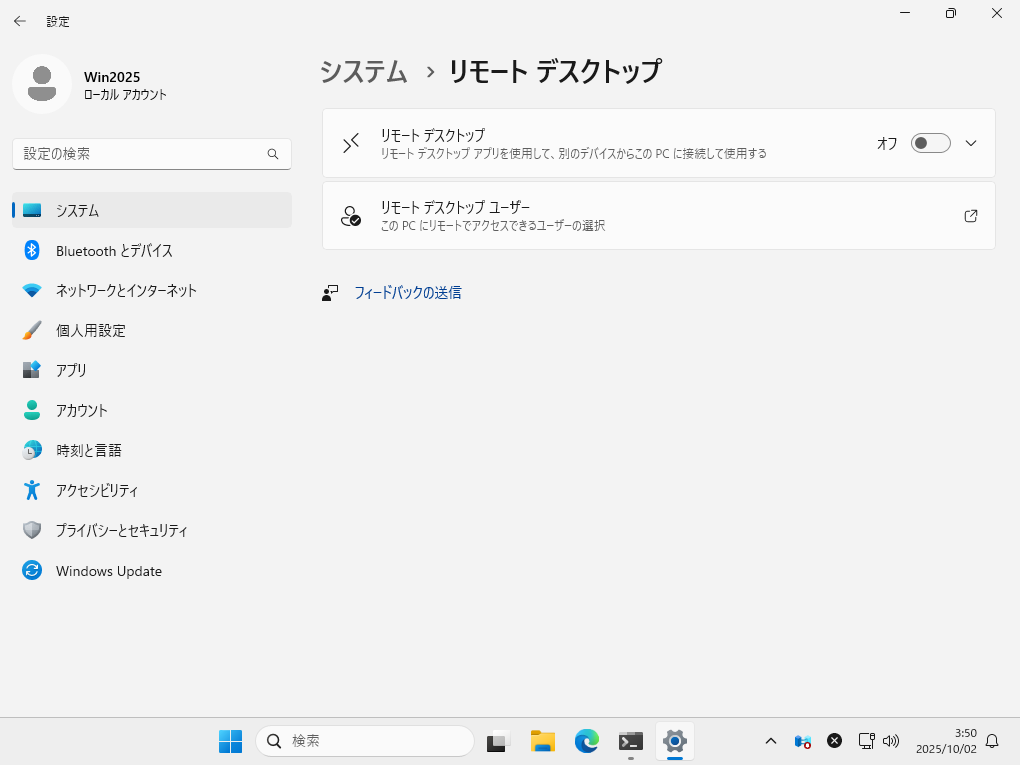
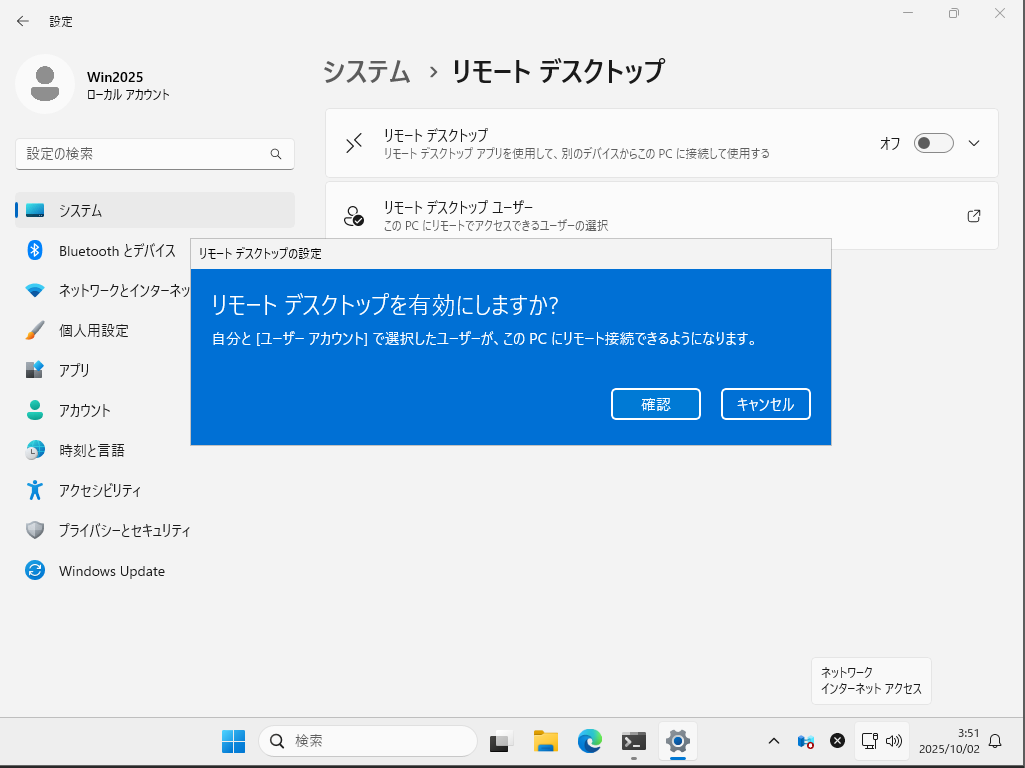
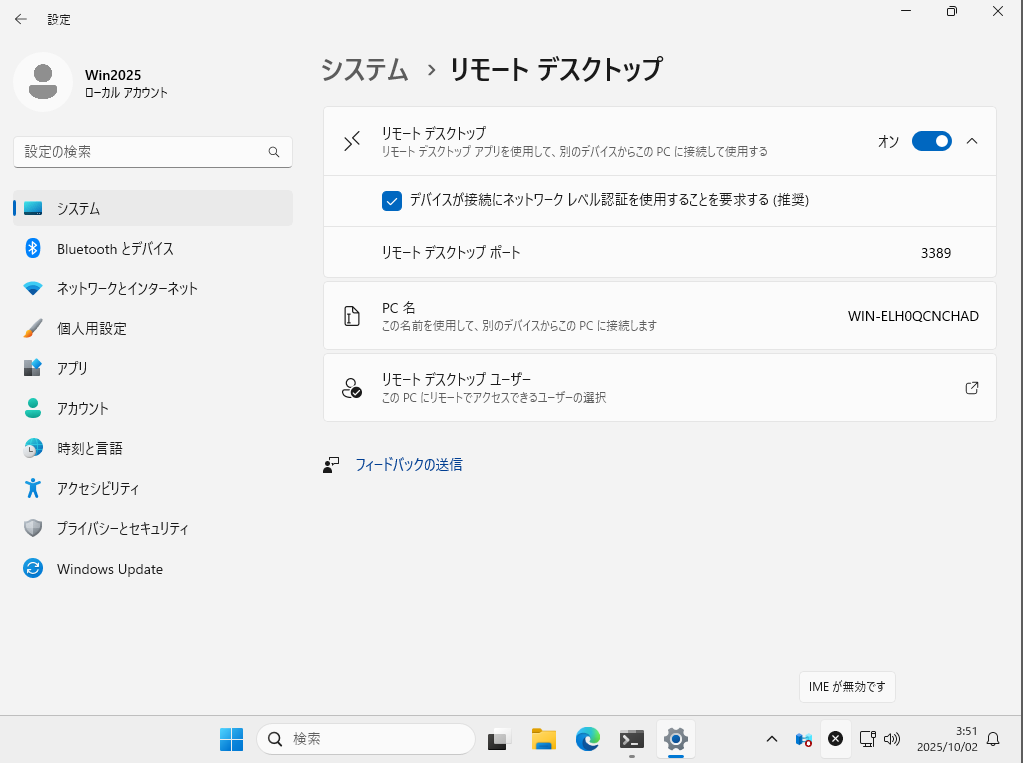
複数のユーザーが利用する場合
グループポリシーから複数のユーザーがリモートデスクトップ接続できるよう設定を適用します。
設定を反映するには、コマンドプロンプトを起動して以下のコマンドを実行します。
gpupdate /forceWindows キーとRキーを同時に押してcmdと入力してOKボタンを押下しコマンドプロンプトを起動します。
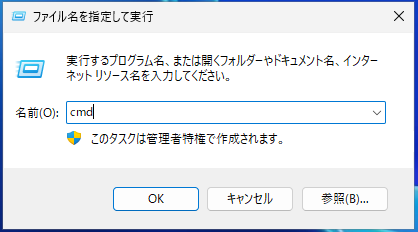
以下のコマンドを実行します。
gpupdate /force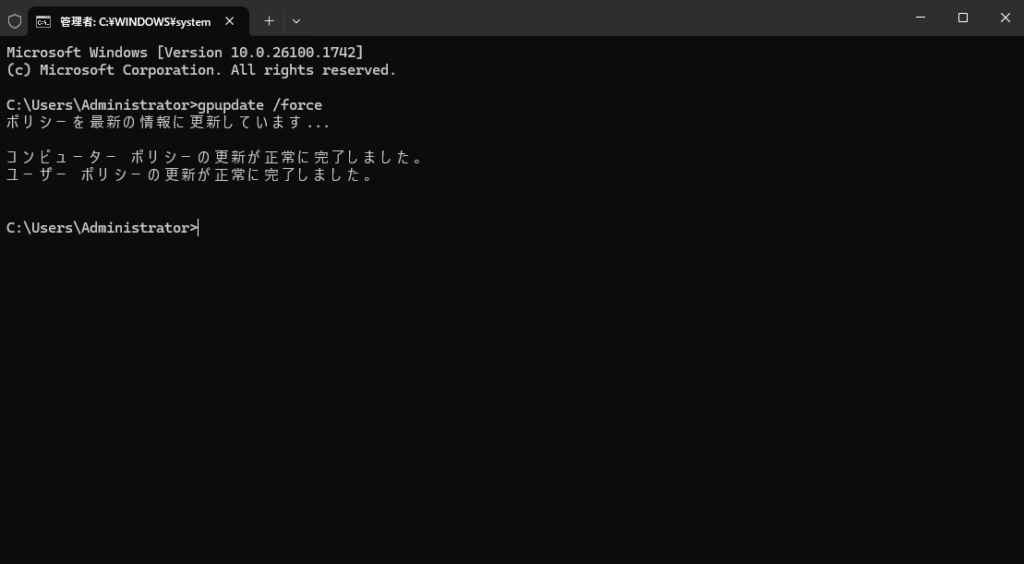
名前解決(hosts(ホスツ)ファイル)を設定する
以下のファイルにIPアドレスと任意の文字列(ホスト名)を記載してIPアドレスとホスト名を紐づけます。
C:\Windows\System32\drivers\etc\hosts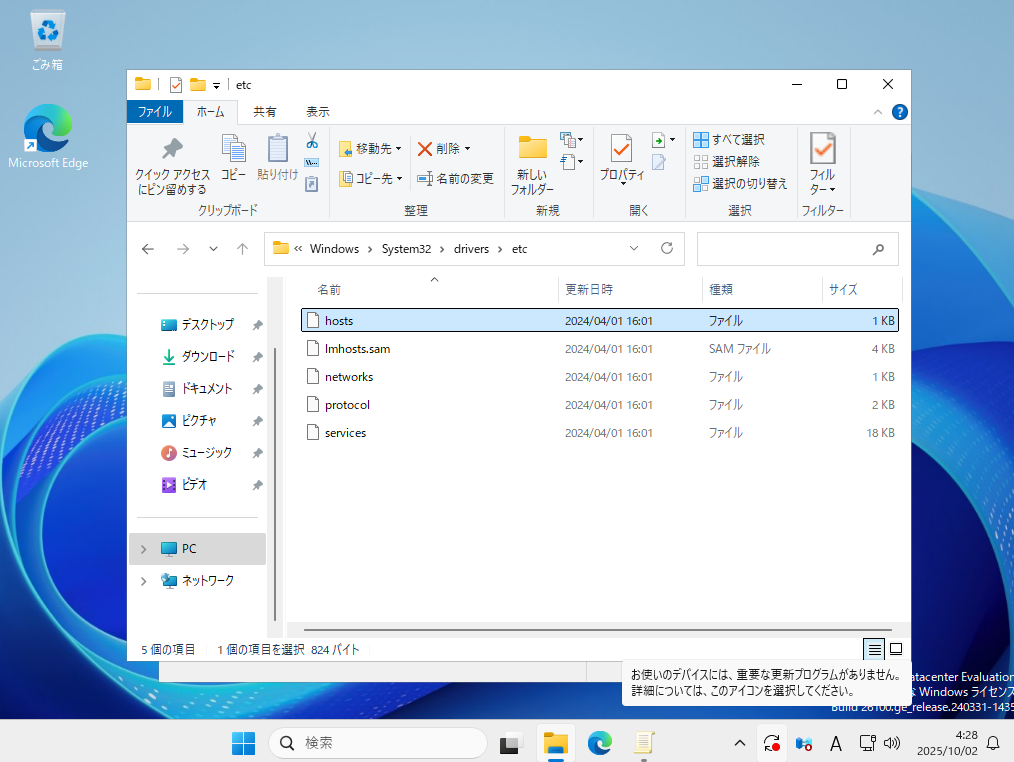
ミドルウェアをインストールする
Windows Server 2025に必要なミドルウェアをインストールします。
グループポリシーを最適化する
WindowsキーとRキーを同時に押した後にgpedit.mscと入力してOKボタンをクリックします。
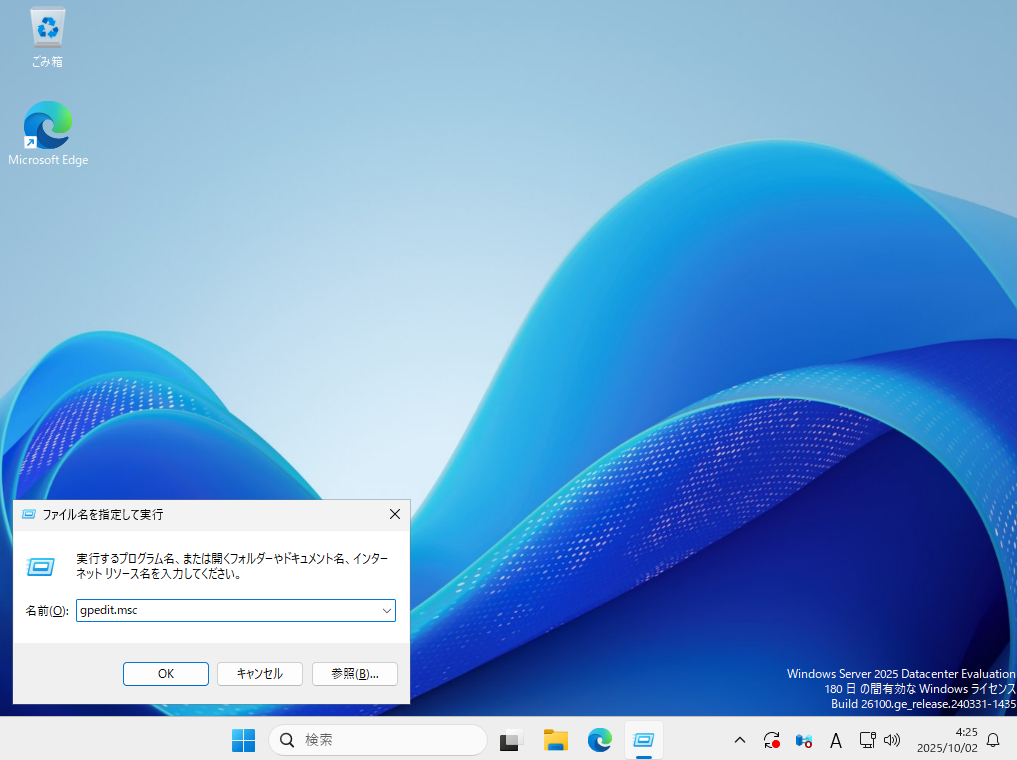
グループポリシーエディタが起動します。

設定したグループポリシーを再起動せず適用するには以下のコマンドを実行します。
gpupdate /force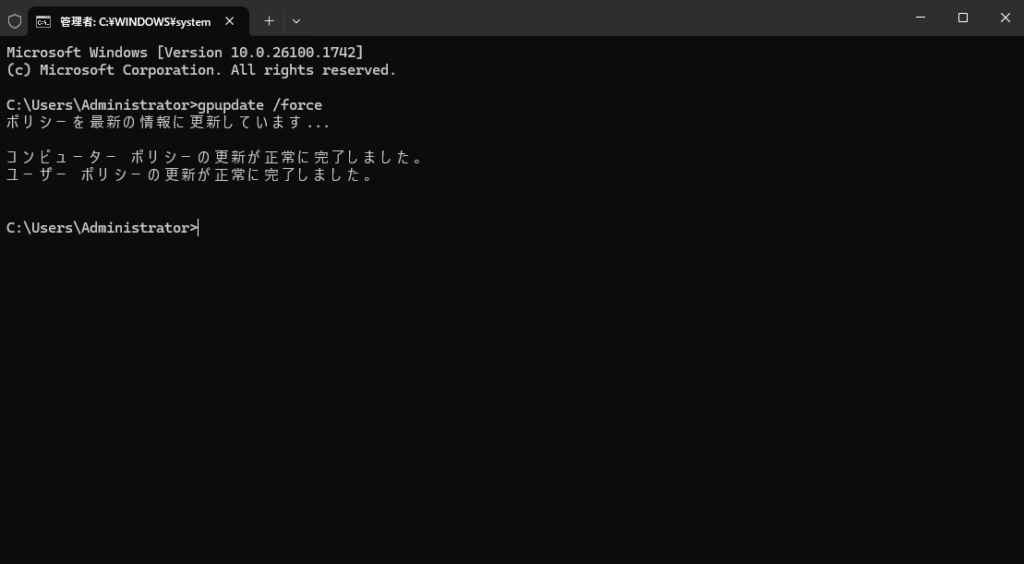
レジストリエディタを使用する
レジストリエディタに必要なパラメータを設定します。
Edgeの初回起動時の設定
Microsoft公式のWEBブラウザ、Edgeの起動時の設定をしておきます。

「ユーザーデータを使用せずに開始」をクリックします。
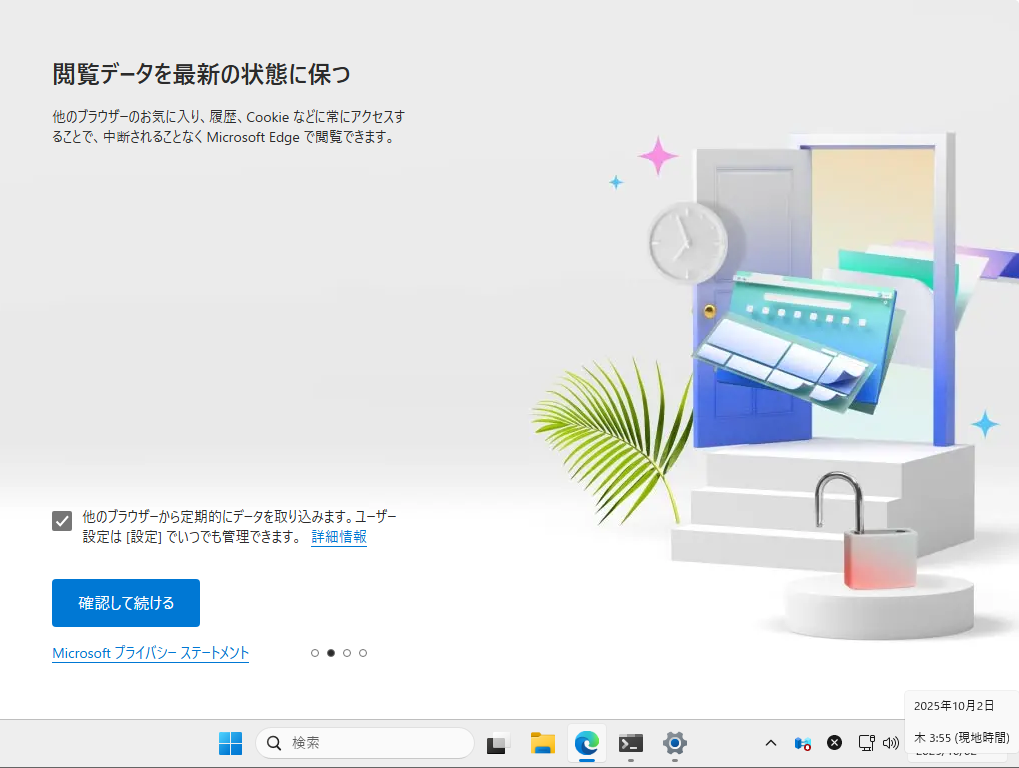
他のブラウザから定期的にデータを取り込みます…のチェックを外します。
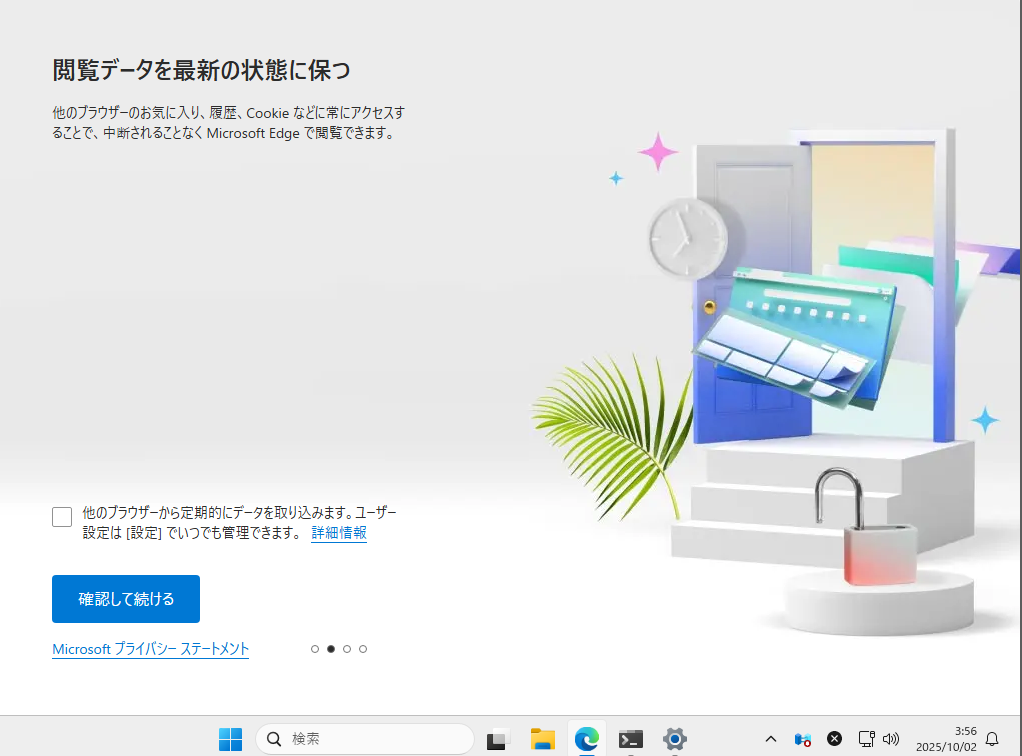
確認して続けるをクリック。
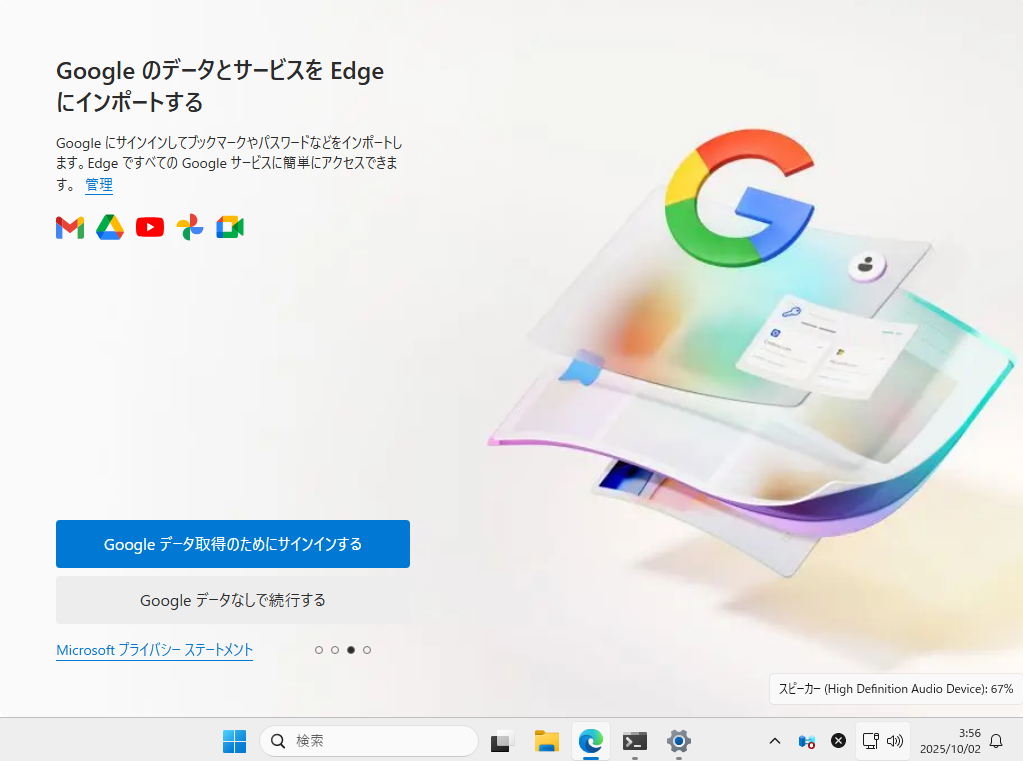
Googleデータなしで続行するをクリック。
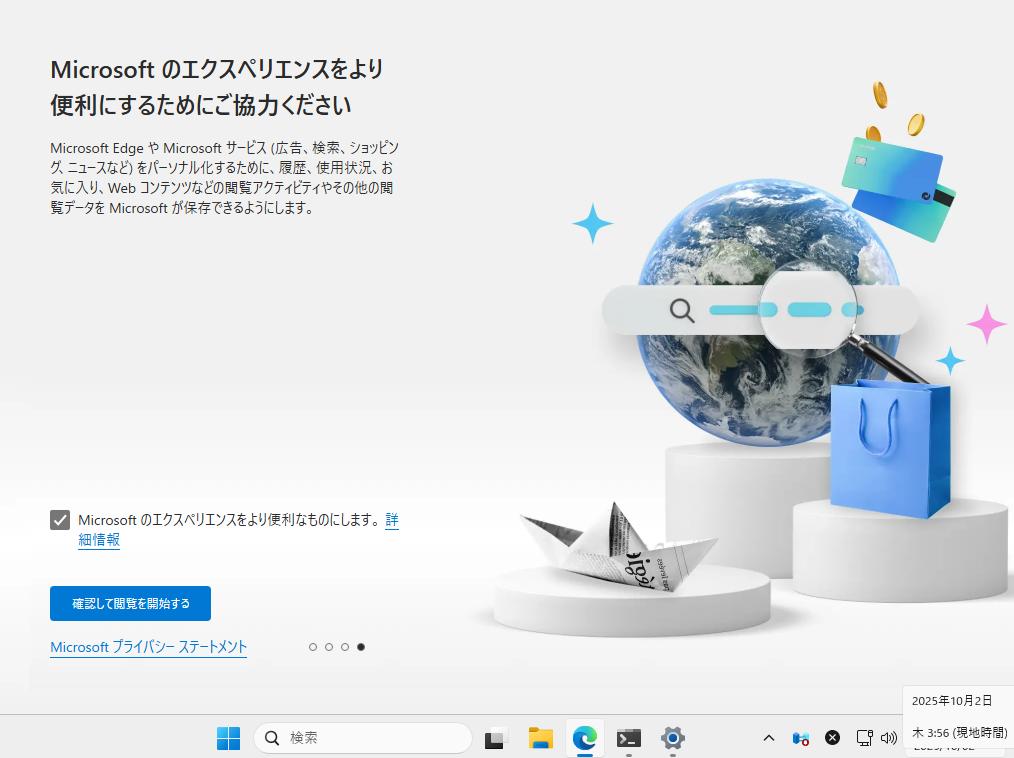
Microsoftのエクスペリエンスをより便利なものにします。のチェックを外します。